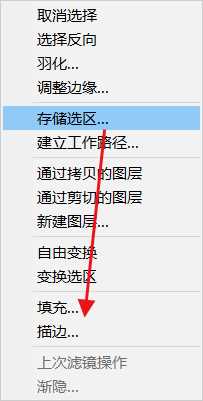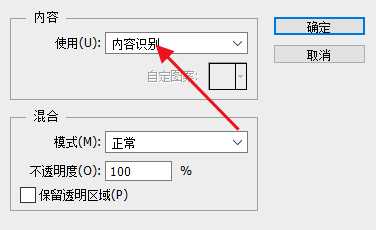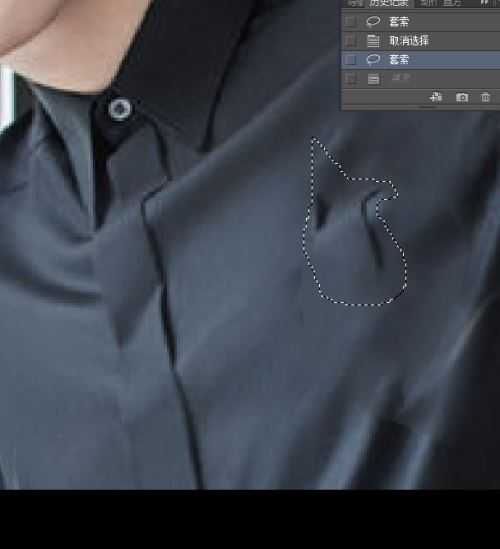铁雪资源网 Design By www.gsvan.com
大家都知道,ps是非常好用的修图软件,我们在使用ps的时候,想要把衣服的图案去掉,下面小编和大家分享方法,感兴趣的朋友不要错过了。
- 软件名称:
- Adobe Photoshop CC 2019 20.0 简体中文安装版 32/64位
- 软件大小:
- 1.73GB
- 更新时间:
- 2019-12-04立即下载
方法
1、打开PS,打开需要去图案的图片。
2、点击PS工具栏中的仿制工具,把仿制调为柔边。
3、按住Alt键,吸取合适的源,并进行涂抹,即可成功去除图案了。
4、也可以利用框选工具大致的把需要去掉的图框选出来。
5、也可以利用框选工具大致的把需要去掉的图框选出来。
6、按照步骤四,步骤五部分反复使用,即可成功去除图案了。
以上就是小编带来的"PS如何把衣服的图案去掉",想要寻找更多教程请多多关注网站。
标签:
PS,衣服的图案去掉,图案去掉
铁雪资源网 Design By www.gsvan.com
广告合作:本站广告合作请联系QQ:858582 申请时备注:广告合作(否则不回)
免责声明:本站文章均来自网站采集或用户投稿,网站不提供任何软件下载或自行开发的软件! 如有用户或公司发现本站内容信息存在侵权行为,请邮件告知! 858582#qq.com
免责声明:本站文章均来自网站采集或用户投稿,网站不提供任何软件下载或自行开发的软件! 如有用户或公司发现本站内容信息存在侵权行为,请邮件告知! 858582#qq.com
铁雪资源网 Design By www.gsvan.com
暂无PS如何把衣服的图案去掉?的评论...